Saya sangat menikmati bekerja dengan perintah karena mereka menawarkan kontrol lebih besar atas sistem Linux daripada GUI (Antarmuka Pengguna Grafis ) aplikasi, oleh karena itu saya selalu mencari untuk menemukan atau menemukan cara dan ide menarik untuk membuat Linux begitu mudah dan menyenangkan untuk dioperasikan, terutama dari terminal.
Itu selalu mendebarkan ketika kami menemukan trik atau tip baru saat menggunakan Linux terutama geek baris perintah seperti saya.
Disarankan Baca: 5 Tips dan Trik Command Line yang Menarik di Linux – Bagian 1
Dan perasaan ingin berbagi praktik atau perintah yang baru dipelajari dengan jutaan pengguna Linux di luar sana, terutama pemula yang masih menggunakan sistem operasi yang menarik ini biasanya muncul.
Disarankan Baca: 10 Trik Baris Perintah Linux yang Berguna untuk Pemula – Bagian 2
Dalam artikel ini, kami akan meninjau sejumlah trik dan tip baris perintah berguna yang dapat meningkatkan keterampilan penggunaan Linux Anda secara signifikan.
1. Mengunci atau Menyembunyikan File atau Direktori di Linux
Cara paling sederhana untuk mengunci file atau direktori adalah dengan menggunakan izin file Linux. Jika Anda pemilik file atau direktori, Anda dapat memblokir (menghapus hak baca, tulis, dan eksekusi) pengguna dan grup lain untuk mengaksesnya sebagai berikut:
$ chmod 700 tecmint.info OR $ chmod go-rwx tecmint.info
Untuk mengetahui lebih lanjut tentang izin file Linux, baca artikel ini Mengelola Pengguna &Grup, Izin File &Atribut di Linux.
Untuk menyembunyikan file/direktori dari pengguna sistem lain, ganti namanya dengan (.) di awal file atau direktori:
$ mv filename .tecmint.info
2. Terjemahkan Izin rwx ke dalam Format Oktal di Linux
Secara default, ketika Anda menjalankan perintah ls, ini akan menampilkan izin file di rwx format, tetapi untuk memahami kesetaraan format ini dan format oktal, Anda dapat mempelajari cara menerjemahkan izin rwx ke dalam format Oktal di Linux.
3. Cara Menggunakan 'su' Saat 'sudo' Gagal
Meskipun perintah sudo digunakan untuk menjalankan perintah dengan hak pengguna super, ada saat-saat gagal berfungsi seperti pada contoh di bawah ini.
Di sini, saya ingin mengosongkan isi file besar bernama uptime.log tetapi operasi gagal bahkan ketika saya menggunakan sudo .
$ cat /dev/null >/var/log/uptime.log $ sudo cat /dev/null >/var/log/uptime.log


Dalam kasus seperti itu, Anda perlu beralih ke root akun pengguna menggunakan su perintah untuk melakukan operasi seperti ini:
$ su $ sudo cat /dev/null >/var/log/uptime.log $ cat /var/log/uptime.log

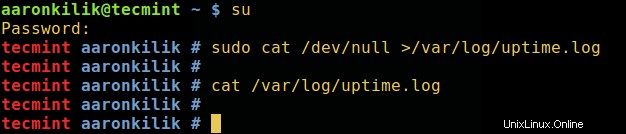
Cobalah untuk memahami perbedaan antara su dan sudo, selain itu, baca halaman manual mereka untuk panduan lebih lanjut:
$ man sudo $ man su
4. Matikan Proses di Linux
Terkadang saat Anda ingin menghentikan proses menggunakan perintah kill atau killall atau pkill, proses tersebut mungkin gagal, Anda menyadari bahwa proses tersebut masih terus berjalan di sistem.
Untuk mematikan proses secara destruktif, kirim -KILL tanda untuk itu.
Pertama tentukan ID prosesnya lalu matikan seperti ini:
$ pidof vlc $ sudo kill -KILL 10279

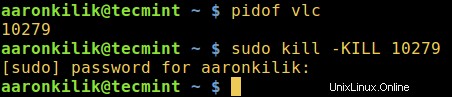
Periksa perintah kill untuk opsi dan informasi penggunaan tambahan.
5. Hapus File Secara Permanen di Linux
Biasanya, kami menggunakan perintah rm untuk menghapus file dari sistem Linux, namun, file-file ini tidak sepenuhnya terhapus, mereka hanya disimpan dan disembunyikan di hard disk dan masih dapat dipulihkan file-file ini di Linux dan dilihat oleh orang lain.
Untuk mencegah hal ini, kita dapat menggunakan perintah rusak yang menimpa konten file dan secara opsional juga menghapus file.
$ shred -zvu tecmint.pdf
Opsi yang digunakan pada perintah di atas:
-z– menambahkan penimpaan akhir dengan nol untuk menyembunyikan pencacahan.-u– membantu memotong dan menghapus file setelah ditimpa.-v– menunjukkan kemajuan.

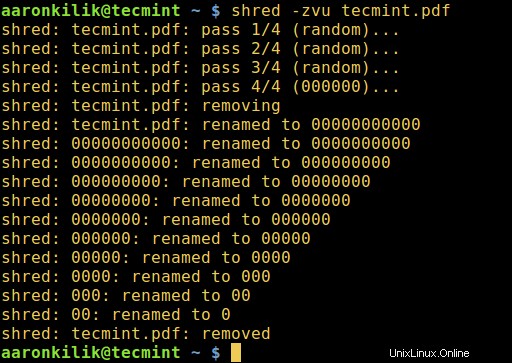
Baca halaman manual rusak untuk petunjuk penggunaan tambahan:
$ man shred
6. Ganti Nama Banyak File di Linux
Anda dapat mengganti nama banyak file di Linux saat bepergian dengan menjalankan ganti nama perintah.
Ini mengganti nama nama file yang diberikan sesuai dengan aturan yang ditentukan dalam argumen pertama.
Perintah di bawah ini mengganti nama semua .pdf file ke .doc , di sini 's/\.pdf$/\.doc/' adalah aturannya:
$ rename -v 's/\.pdf$/\.doc/' *.pdf

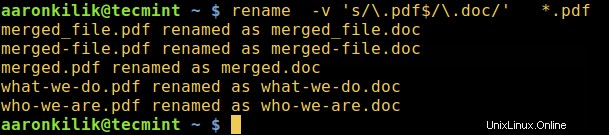
Contoh berikutnya mengganti nama semua file yang cocok dengan "*.bak" untuk menghapus ekstensi, di mana 's/\e.bak$//' adalah aturannya.
7. Periksa Ejaan Kata di Linux
Perintah lihat menampilkan baris yang dimulai dengan string yang diberikan, ini dapat membantu Anda memeriksa ejaan kata dari dalam baris perintah. Meskipun tidak begitu efektif dan dapat diandalkan, lihat masih merupakan alternatif yang berguna untuk pemeriksa ejaan yang kuat lainnya:
$ look linu $ look docum

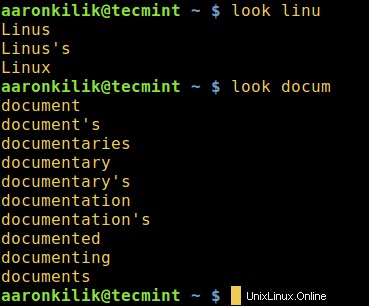
8. Cari Deskripsi Kata Kunci di Halaman Manual
Perintah pria digunakan untuk menampilkan halaman entri manual dari perintah, bila digunakan dengan -k beralih, ia mencari deskripsi singkat dan nama halaman manual untuk kata kunci printf (seperti menyesuaikan, apache dan php pada perintah di bawah) sebagai ekspresi reguler.
$ man -k adjust $ man -k apache $ man -k php
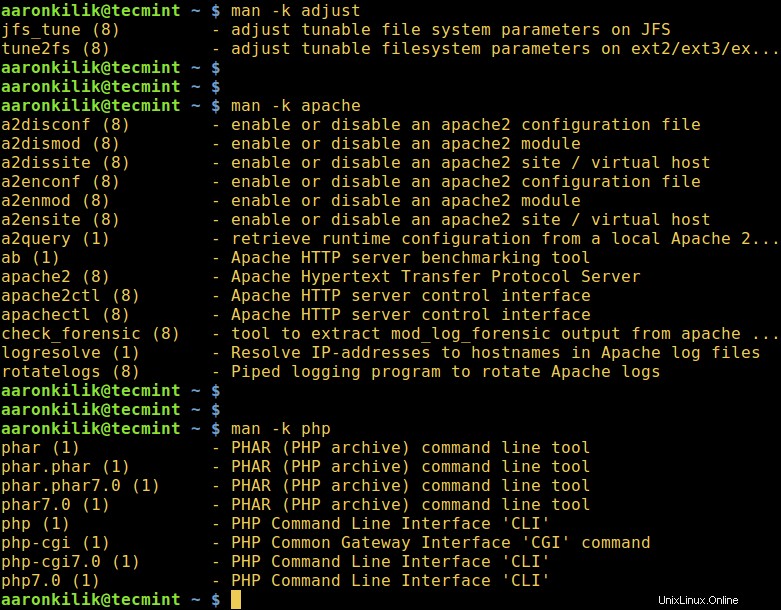
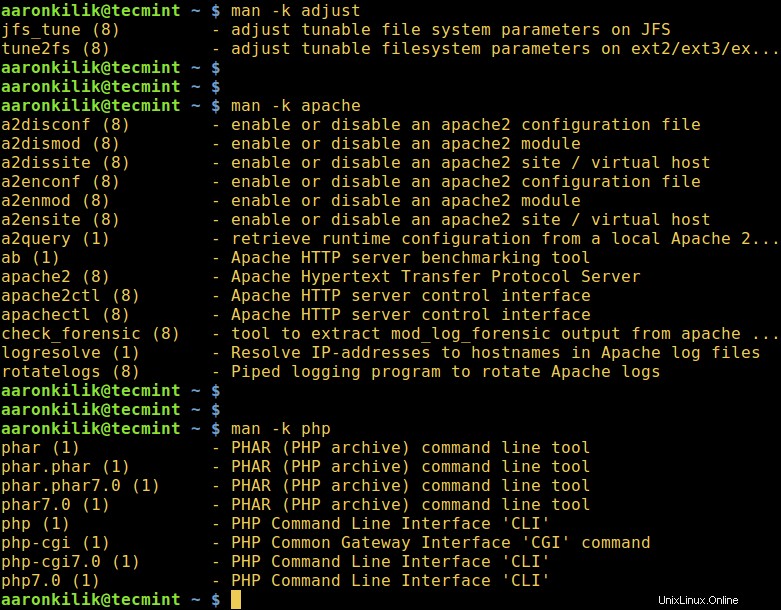
9. Tonton Log secara Real-Time di Linux
Dengan perintah tonton , Anda dapat menjalankan perintah Linux lain secara berkala sambil menampilkan outputnya di layar penuh dan di samping perintah tail yang digunakan untuk melihat bagian terakhir dari sebuah file, dimungkinkan untuk menonton rekaman entri log dalam file log.
Pada contoh di bawah ini, Anda akan melihat file log otentikasi sistem. Buka dua jendela terminal, tampilkan file log untuk menonton secara real-time di jendela pertama seperti ini:
$ sudo watch tail /var/log/auth.log
Anda juga dapat menggunakan perintah tail yang menunjukkan bagian terakhir dari sebuah file. Ini -f flag memungkinkan menonton perubahan dalam file secara real-time, oleh karena itu dimungkinkan untuk menonton rekaman entri log dalam file log.
$ sudo tail -f /var/log/auth.log
Dan jalankan perintah di bawah ini di terminal kedua saat Anda mengamati konten file log dari jendela pertama:
$ sudo mkdir -p /etc/test $ sudo rm -rf /etc/test
10. Daftar Semua Perintah bawaan Shell
Di dalam cangkang adalah perintah atau fungsi, dipanggil dari dalam dan dieksekusi langsung di shell itu sendiri, bukan program eksternal yang dapat dieksekusi yang shell akan memuat dari hard disk dan mengeksekusi.
Untuk membuat daftar semua bawaan shell dan sintaks penggunaannya, jalankan:
$ help
Sebagai penutup, trik dan tip baris perintah selalu berguna dan membuat belajar dan menggunakan Linux menjadi mudah dan menyenangkan terutama untuk pemula.
Anda juga dapat berbagi dengan kami trik atau tip baris perintah yang berguna dan menarik lainnya di Linux yang telah Anda temukan melalui formulir komentar di bawah.